win10主题图片在哪里?相信很多使用win10系统的用户都知道,win10系统的自带主题很少,因此很多用户想找更多的电脑主板,但是却不知道如何找主题,那么win10主题图片在哪呢?很多小伙伴不知道怎么详细操作,小编下面整理win10主题图片的位置介绍,如果你感兴趣的话,跟着小编一起往下看看吧!

第一步:首先我们打开Win10系统的电脑,然后我们的鼠标单击一下右键,之后在弹出来的菜单中选择【个性化】选项,如下图所示。
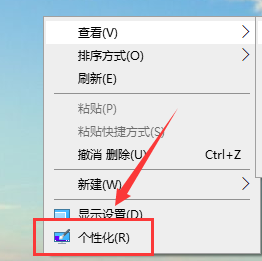
第二步:当我们点击啦【个性化】选项以后,然后我们就来到了电脑的个性化设置页面,然后我们点击页面中的【主题】选项,如下图所示。
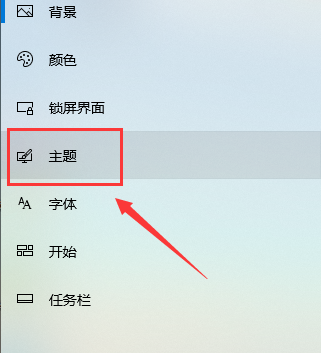
第三步: 当我们点击啦【主题】选项以后,然后我们在打开的主题设置页面下翻,然后我们就可以看到有【从应用商店获取更多主题】这一选项,然后我们点击打开,如下图所示.
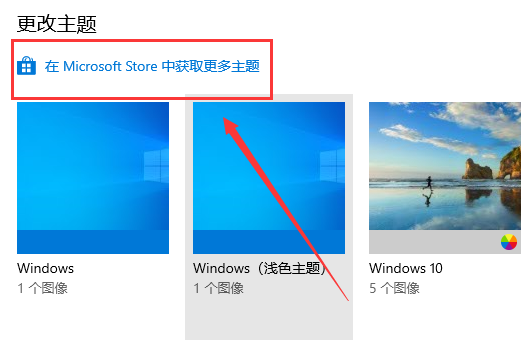
第四步:当我们点击啦【从应用商店获取更多主题】这一选项以后,然后我们就来到啦主题的选购页面了,在这里面有些主题是需要购买的,而有一些是免费的,根据个人需要而定.

易秀购主题网推荐的wordpress主题中这样的团购淘宝客主题十分适合新手朋友使用,一般操作都十分简单,除后台发布文章系统外,首页的产品链接地址直接在代码中替换即可,产品图片直接找到主题中得图片替换。wordpress主题兼容IE6+、Chrome、Firefox等主流浏览器,请大家放心使用。
 1
1

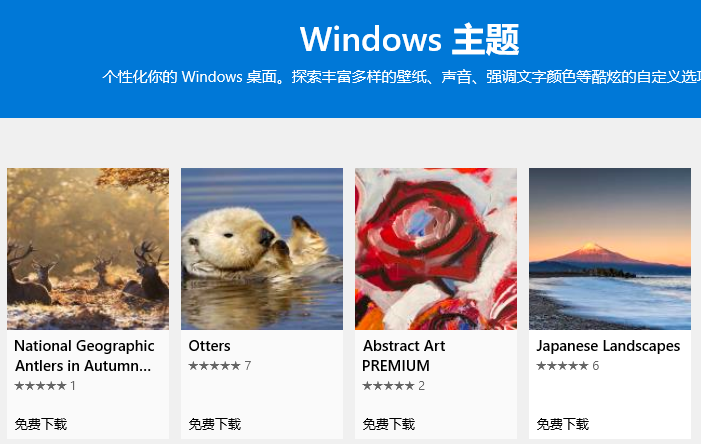
第五步:然后我们找到我们想要的主题以后,然后我们就点击该主题,之后我们就来到该主题的获取页面,然后我们点击页面中的【获取】按钮,如下图所示.
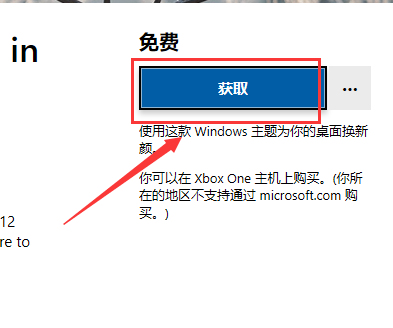
第六步:等主题下载安装好以后,然后我们再次打开电脑的主题设置页面,这样我们就可以看到下载的主题啦,直接点击应用该主题即可。
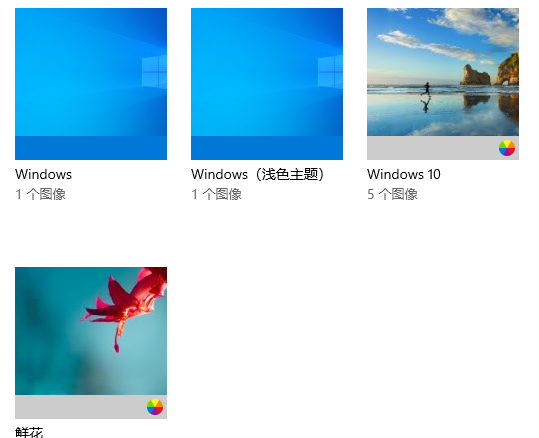
以上就是【Win10主题图片在哪里-Win10主题图片的位置介绍】全部内容了,更多精彩教程尽在本站!
以上就是Win10主题图片在哪里的详细内容,更多请关注php中文网其它相关文章!

每个人都需要一台速度更快、更稳定的 PC。随着时间的推移,垃圾文件、旧注册表数据和不必要的后台进程会占用资源并降低性能。幸运的是,许多工具可以让 Windows 保持平稳运行。

Copyright 2014-2025 https://www.php.cn/ All Rights Reserved | php.cn | 湘ICP备2023035733号